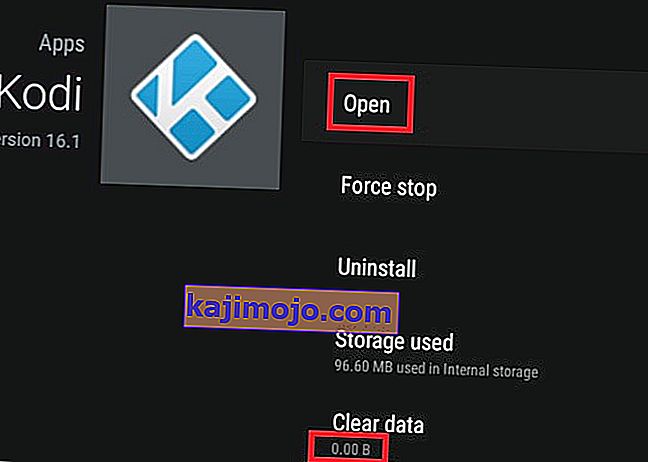Nếu bạn sử dụng Kodi, rất có thể bạn đã thử nghiệm với nhiều bản dựng và tiện ích bổ sung khác nhau mà phần mềm cung cấp. Một số tiện ích bổ sung và bản dựng sẽ thêm vào chức năng vốn đã tuyệt vời mà Kodi có. Nhưng từ kinh nghiệm cá nhân của tôi, một số người trong số họ sẽ làm đẹp một số thứ với chi phí hiệu suất. Thậm chí, điều này đặc biệt đúng trên TV thông minh, Android box và các thiết bị tương tự hoạt động với thông số kỹ thuật hạn chế.
May mắn thay, có một cách để xóa mọi bản dựng hoặc tiện ích bổ sung mà bạn có thể đã cài đặt trên Kodi. Bằng cách làm theo một trong các phương pháp bên dưới, bạn sẽ có thể khởi động mới Kodi. Nếu bạn không thể chờ đợi để loại bỏ tiện ích bổ sung hoặc chỉ đơn giản là bạn đã cài đặt sai bản dựng, hãy làm theo các phương pháp bên dưới. Điều này cũng hiệu quả trong việc giải quyết lỗi phụ thuộc phổ biến.
Các bước sau đây là phổ biến và sẽ hoạt động trên mọi nền tảng chạy Kodi (Windows, Mac OS, Linux, Raspberry Pi, v.v.). Nhưng để đề phòng, chúng tôi cũng đã đưa vào một phương pháp thứ hai có hiệu quả trên các thiết bị Android.
Phương pháp phổ quát: Xóa các bản dựng và tiện ích bổ sung khỏi Kodi 17.X
Các bước dưới đây đã được thử nghiệm trên Kodi 17.4. Mặc dù phương pháp này có thể hoạt động tốt trên các phiên bản Kodi cũ hơn, nhưng chúng tôi không thể xác minh nó. Nhưng vì Kodi có rất nhiều bản dựng khác nhau, rất có thể màn hình của bạn sẽ trông hơi khác một chút.
Bạn nên hoàn nguyên về skin mặc định để các bước sẽ giống nhau. Nếu bạn đang sử dụng skin tùy chỉnh, hãy chuyển đến System> Interface> Skin, thay đổi nó thành Cửa sông và xác nhận.

Sau khi bạn được hoàn nguyên về giao diện Kodi mặc định, hãy làm theo các bước bên dưới để bắt đầu lại Kodi và xóa các bản dựng và tiện ích bổ sung.
- Nhấn vào biểu tượng Cài đặt ở góc trên cùng bên phải, gần nút nguồn.

- Đi tới Trình quản lý tệp và nhấp / nhấn vào Thêm nguồn .

- Bây giờ, nếu bạn chưa có nguồn đã thêm, hãy nhấp đúp vào . Bạn có thể tải xuống các kho từ một vài nơi, nhưng tôi khuyên bạn nên dùng dimitrology.com vì máy chủ hiếm khi bị sập. Chèn //dimitrology.com/repo và nhấn Ok.
 Lưu ý: Nếu liên kết không hoạt động, hãy thử chèn //fusion.tvaddons.ag/
Lưu ý: Nếu liên kết không hoạt động, hãy thử chèn //fusion.tvaddons.ag/ - Bây giờ quay trở lại trang chủ của Kodi.
- Cuộn xuống và nhấn vào Tiện ích bổ sung .

- Với các Tiện ích bổ sung được chọn, hãy nhấn vào biểu tượng gói nằm ở góc trên cùng bên trái của màn hình.
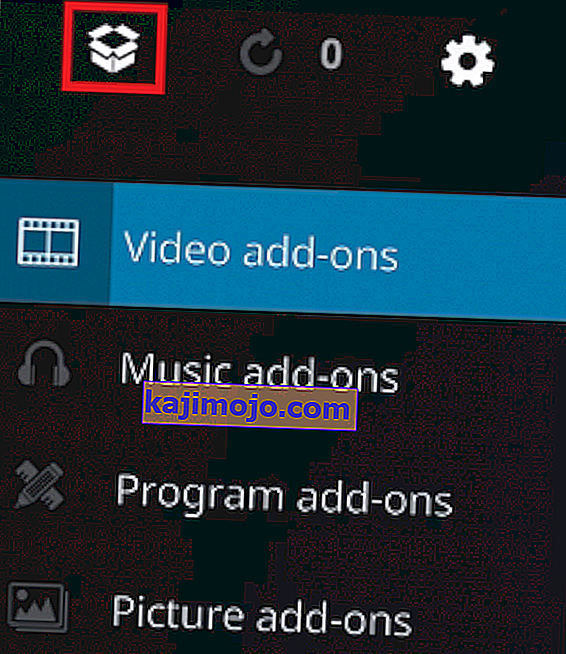
- Cuộn xuống và nhấn vào Cài đặt từ tệp zip .
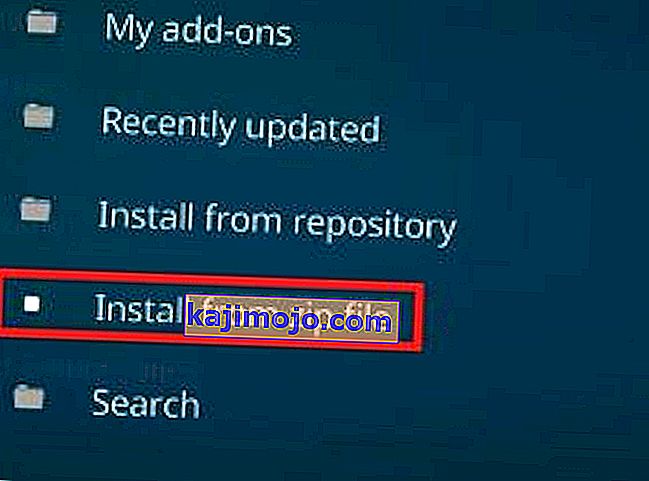
- Cuộn xuống hết cỡ và nhấp vào mục repo bạn đã thêm trước đó.

- Bạn sẽ thấy một danh sách lớn các tệp kho lưu trữ. Cuộn xuống hết cỡ và chọn plugin.video.freshstart-1.0.5.zip . Nhấn / nhấn Ok để xác nhận.
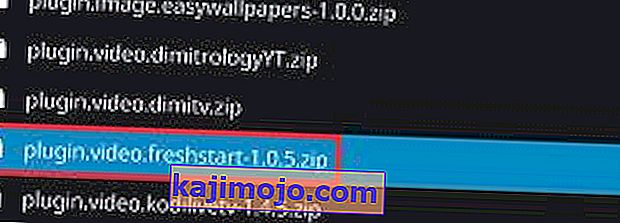
- Chờ tệp giải nén và cài đặt. Bạn biết rằng nó đã sẵn sàng khi bạn nhìn thấy thông báo Bắt đầu mới ở góc trên cùng bên phải của màn hình.
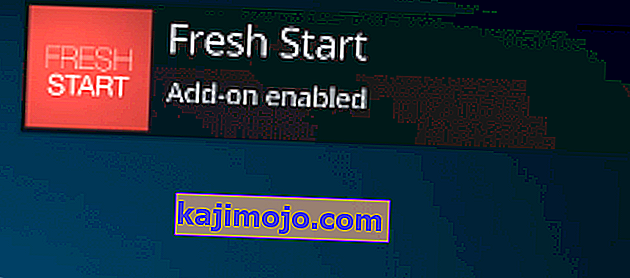
- Bây giờ hãy quay lại màn hình chính và nhấn vào Tiện ích bổ sung một lần nữa.

- Cuộn xuống và nhấn vào Tiện ích chương trình . Từ đó, điều hướng đến Khởi đầu mới .

- Bây giờ bạn phải xác nhận lựa chọn của mình. Nhấn Ok và đợi quá trình hoàn tất.
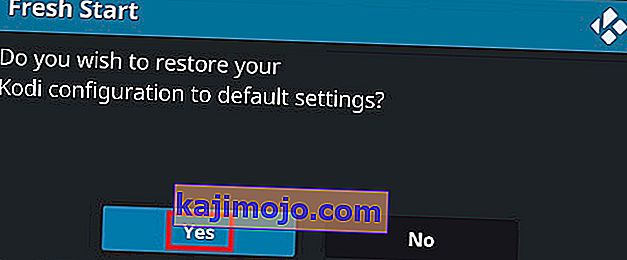
- Sau khi quá trình hoàn tất, bạn sẽ thấy một thông báo cho bạn biết như vậy. Nhấn Ok và quay lại màn hình chính.
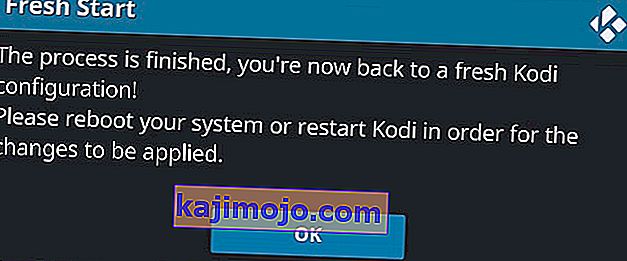
- Bây giờ tất cả những gì bạn phải làm là khởi động lại Kodi. Nhấn vào biểu tượng Nguồn nằm ở góc trên cùng bên trái màn hình. Từ đó, nhấp vào Khởi động lại .
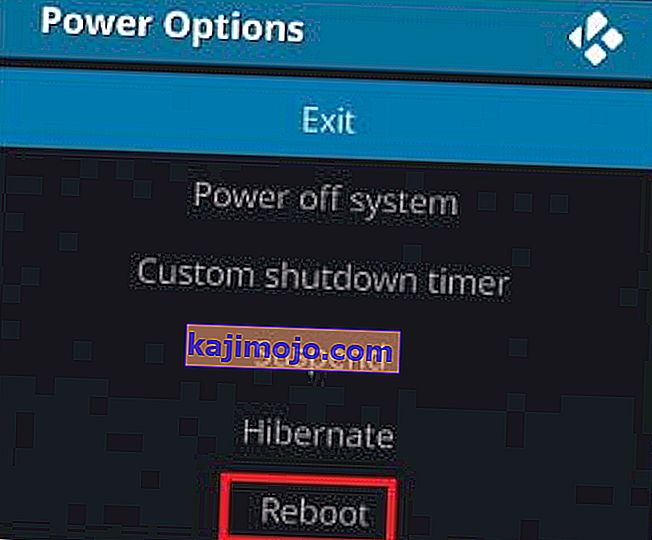 Trong trường hợp bạn đã làm theo các bước ở trên, Kodi bây giờ sẽ không có các bản dựng và Tiện ích bổ sung. Giờ đây, bạn đã khôi phục Kodi hoàn toàn sạch về trạng thái mặc định.
Trong trường hợp bạn đã làm theo các bước ở trên, Kodi bây giờ sẽ không có các bản dựng và Tiện ích bổ sung. Giờ đây, bạn đã khôi phục Kodi hoàn toàn sạch về trạng thái mặc định.
Phương pháp Android: Xóa Bản dựng và Tiện ích bổ sung khỏi Kodi 17.X
Nếu vì lý do nào đó mà phương pháp trên không thành công trên nền tảng hỗ trợ Android (rất khó xảy ra), thì cũng có một phương pháp thay thế.
Bản sửa lỗi sau đây sẽ hoạt động trên Android TV, Android TV box và điện thoại thông minh Android. Làm theo các bước bên dưới cũng sẽ thành công trong việc bỏ chặn Kodi của bạn khỏi trạng thái đóng băng. Nó tương đương với việc khôi phục cài đặt gốc và khởi động Kodi lần đầu tiên.
Trong trường hợp bạn không thể xóa xóa Kodi bằng phương pháp trên vì ứng dụng không mở, hãy thử các bước bên dưới (chỉ trên Android).
- Đảm bảo bạn đóng Kodi và truy cập vào màn hình chính của Android hoặc Android TV.
- Trên màn hình chính, hãy chuyển đến Cài đặt .

- Từ đó, điều hướng đến Ứng dụng.
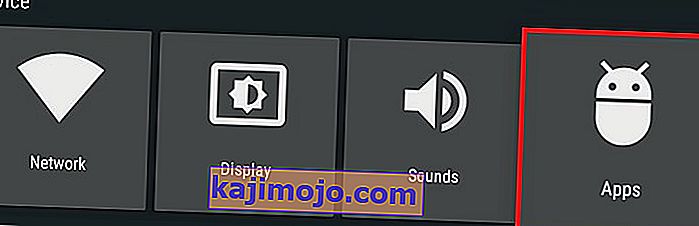
- Từ danh sách ứng dụng, điều hướng qua tab Ứng dụng đã tải xuống và chọn Kodi .
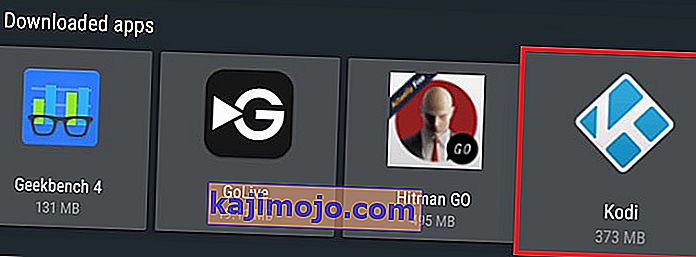
- Bây giờ cuộn xuống và chọn Buộc dừng . Nhấn Ok để xác nhận.
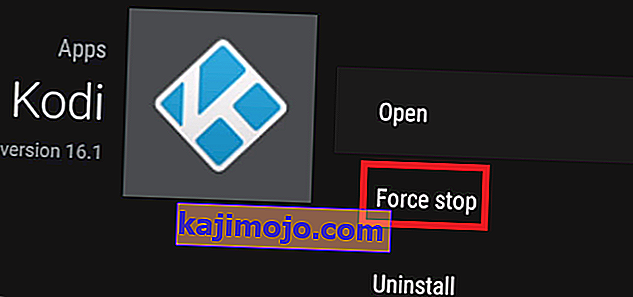
- Thoát khỏi tab Buộc dừng và điều hướng xuống để Xóa bộ nhớ cache. Nhấn Ok để xác nhận.
 Lưu ý: Điều này chứa các tệp tạm thời được Kodi sử dụng. Do đó, bạn có thể xóa bộ nhớ cache bất cứ khi nào ứng dụng Kodi hoạt động sai hoặc bị treo đột ngột.
Lưu ý: Điều này chứa các tệp tạm thời được Kodi sử dụng. Do đó, bạn có thể xóa bộ nhớ cache bất cứ khi nào ứng dụng Kodi hoạt động sai hoặc bị treo đột ngột. - Bây giờ lặp lại quy trình tương tự với Xóa dữ liệu . Nhấn Ok để xác nhận. Chờ cho đến khi thông báo Computing… biến mất khỏi màn hình.
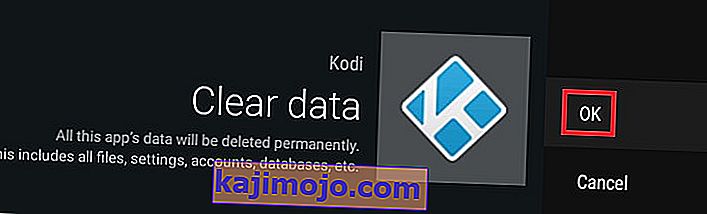 Lưu ý: Xóa dữ liệu chứa tất cả các tệp bổ sung được Kodi sử dụng. Điều này bao gồm các bản dựng, tiện ích bổ sung, giao diện và mọi tệp tùy chỉnh khác.
Lưu ý: Xóa dữ liệu chứa tất cả các tệp bổ sung được Kodi sử dụng. Điều này bao gồm các bản dựng, tiện ích bổ sung, giao diện và mọi tệp tùy chỉnh khác. - Khi Xóa dữ liệu hiển thị 0,00 b, hãy chuyển đến tùy chọn đầu tiên và chọn Mở .
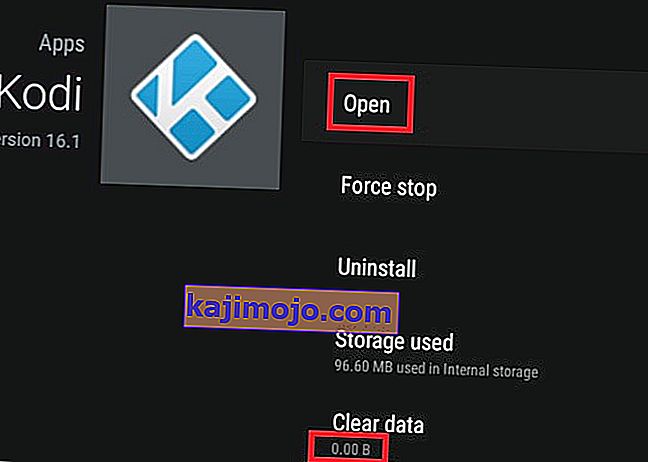
- Ứng dụng Kodi của bạn sẽ khởi chạy giống như lần đầu tiên bạn khởi chạy.
Phần kết luận
Nếu bạn đã làm theo một trong các phương pháp ở trên một cách chính xác, bạn chắc chắn đã quản lý cài đặt gốc cho ứng dụng Kodi của mình. Nhưng tất cả chúng ta hãy chỉ hy vọng rằng các bản dựng Kodi sau này sẽ bao gồm tùy chọn đặt lại được tích hợp sẵn và mọi thứ sẽ dễ dàng hơn nhiều trong tương lai. Nhưng cho đến lúc đó, hãy đảm bảo rằng bạn làm theo một trong các phương pháp ở trên bất cứ khi nào bạn cần đặt lại, khởi động mới hoặc khôi phục cài đặt gốc KODI. Trên windows, bạn có thể thử gỡ cài đặt và cài đặt lại Kodi để nó hoạt động trở lại bình thường.



 Lưu ý: Nếu liên kết không hoạt động, hãy thử chèn //fusion.tvaddons.ag/
Lưu ý: Nếu liên kết không hoạt động, hãy thử chèn //fusion.tvaddons.ag/
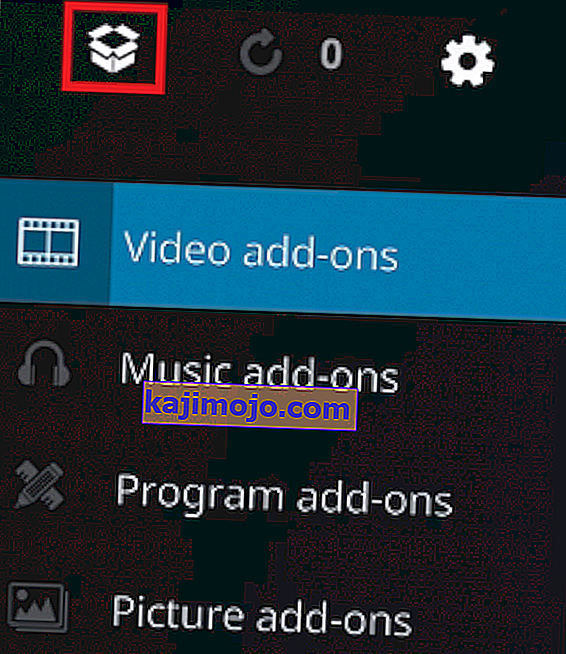
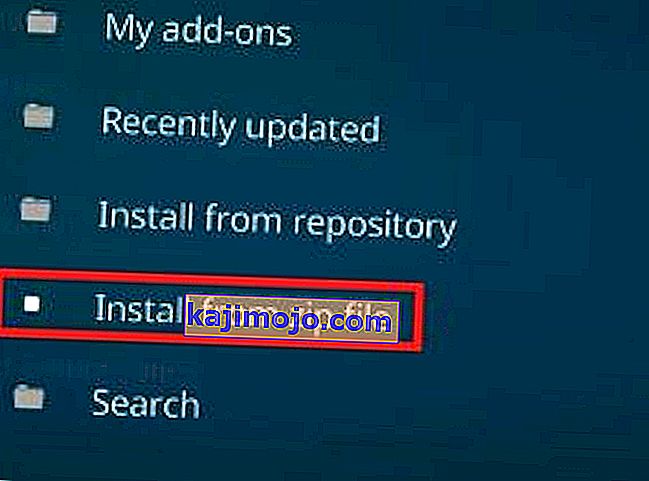

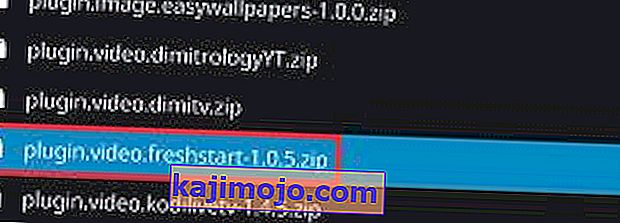
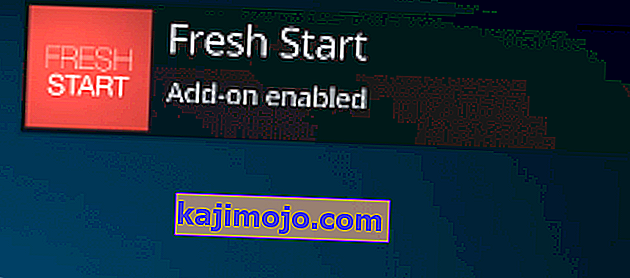

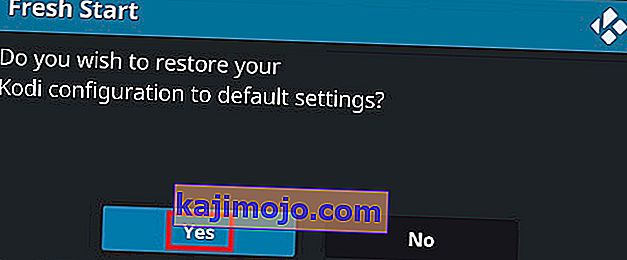
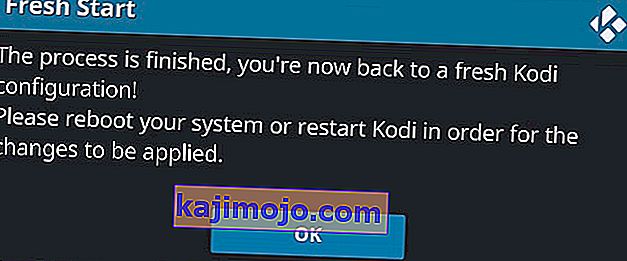
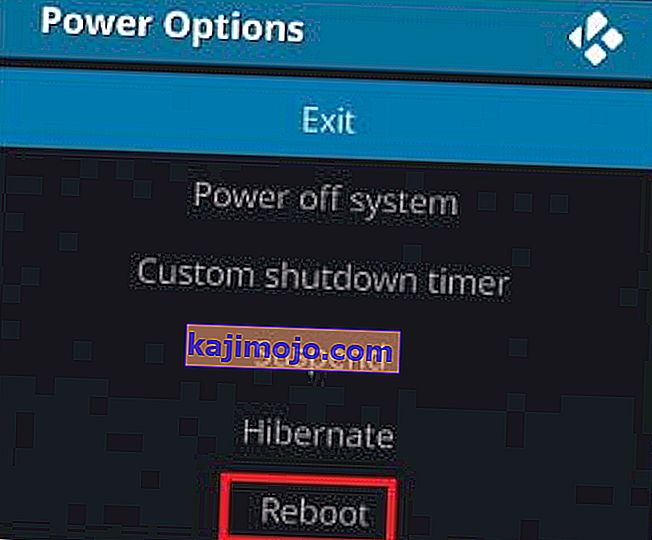 Trong trường hợp bạn đã làm theo các bước ở trên, Kodi bây giờ sẽ không có các bản dựng và Tiện ích bổ sung. Giờ đây, bạn đã khôi phục Kodi hoàn toàn sạch về trạng thái mặc định.
Trong trường hợp bạn đã làm theo các bước ở trên, Kodi bây giờ sẽ không có các bản dựng và Tiện ích bổ sung. Giờ đây, bạn đã khôi phục Kodi hoàn toàn sạch về trạng thái mặc định.
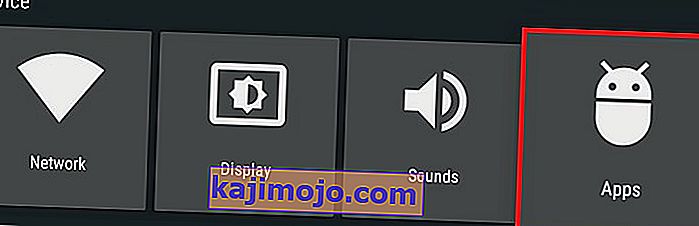
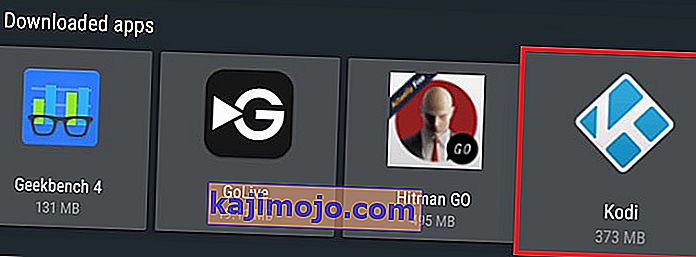
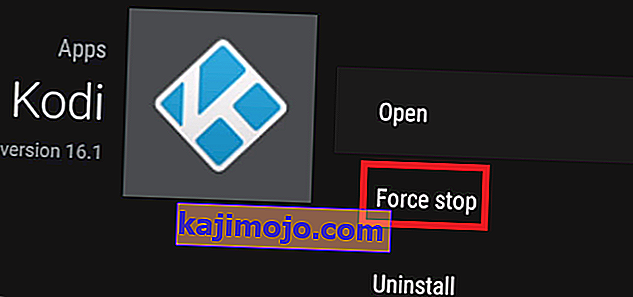
 Lưu ý: Điều này chứa các tệp tạm thời được Kodi sử dụng. Do đó, bạn có thể xóa bộ nhớ cache bất cứ khi nào ứng dụng Kodi hoạt động sai hoặc bị treo đột ngột.
Lưu ý: Điều này chứa các tệp tạm thời được Kodi sử dụng. Do đó, bạn có thể xóa bộ nhớ cache bất cứ khi nào ứng dụng Kodi hoạt động sai hoặc bị treo đột ngột.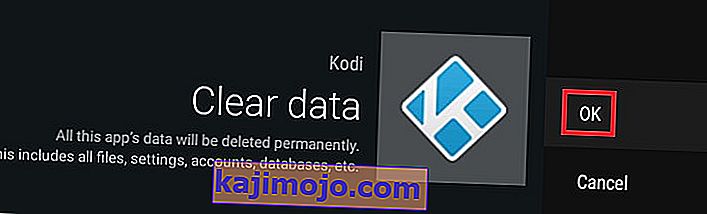 Lưu ý: Xóa dữ liệu chứa tất cả các tệp bổ sung được Kodi sử dụng. Điều này bao gồm các bản dựng, tiện ích bổ sung, giao diện và mọi tệp tùy chỉnh khác.
Lưu ý: Xóa dữ liệu chứa tất cả các tệp bổ sung được Kodi sử dụng. Điều này bao gồm các bản dựng, tiện ích bổ sung, giao diện và mọi tệp tùy chỉnh khác.